本节书摘来自异步社区《SolidWorks 2016中文版机械设计从入门到精通》一书中的第2章,第2.4节,作者: 赵罘 , 杨晓晋 , 赵楠 更多章节内容可以访问云栖社区“异步社区”公众号查看。
2.4 3D草图
2.4.1 空间控标
在3D草图绘制中,图形空间控标可帮助在数个基准面上绘制时保持方位。在所选基准面上定义草图实体的第一个点时,空间控标就会出现,如图2-60所示。使用空间控标,可以选择轴线以便沿该轴线绘图。
当在3D基准面上绘制草图时,无图形化助手显示,因为在2D空间生成3D草图。
在默认情况下,通常是相对于模型中默认的坐标系进行绘制。如要切换到另外两个默认基准面之一,请单击草图工具,然后按Tab,当前的草图基准面的原点就会显示出来。
2.4.2 3D直线
单击【插入】|【3D草图】菜单命令,或者单击【草图】工具栏中的【3D草图】按钮,然后单击【直线】按钮可以绘制3D直线。
1.属性设置
【线条属性】属性管理器如图2-61所示。
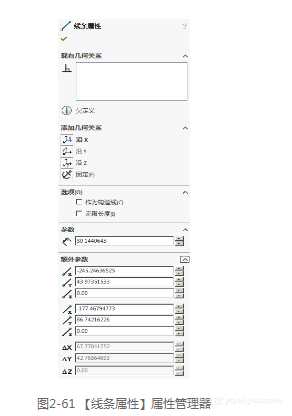
(1)【参数】选项组
长度:设定长度。
(2)【额外参数】选项组
- 开始点的X坐标。
- 开始点的Y坐标。
- 开始点的Z坐标。
- 结束点的X坐标。
- 结束点的结束Y坐标。
- 结束点的结束Z坐标。
- 【Delta X】:开始和结束X坐标之间的差异。
- 【Delta Y】:开始和结束Y坐标之间的差异。
- 【Delta Z】:开始和结束Z坐标之间的差异。
2.生成3D直线的操作方法
1)单击【插入】|【3D草图】菜单命令或者单击【草图】工具栏中的【3D草图】按钮。
2)单击【直线】(【草图】工具栏)按钮或者单击【工具】|【草图绘制实体】|【直线】菜单命令。
3)弹出属性管理器,如图2-62所示。
4)在图形区域中单击以开始绘制直线。3D 直线属性管理器出现,指针变为图片 224。每次单击时,空间控标出现以帮助确定草图方位。如果想改变基准面,按 Tab键。
5)拖动到想结束直线段的点处。选择线段的终点然后按 Tab 变换到另外一个基准面。
6)拖动下一段,然后释放指针,生成3D直线草图如图2-63所示。
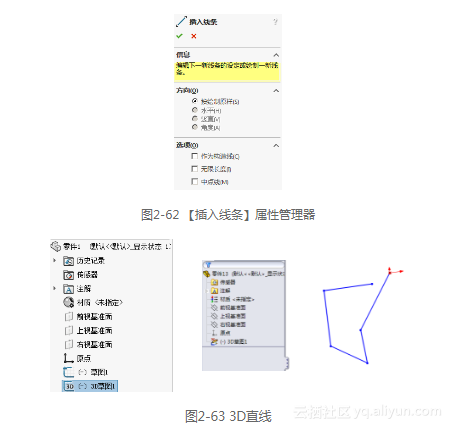
2.4.3 3D点
单击【插入】|【3D草图】菜单命令,或者单击【草图】工具栏中的【3D草图】按钮,然后单击【草图】工具栏上的【点】可以绘制3D点。
1.属性设置
【点】属性管理器如图2-64所示。
【参数】选项组
- 【X坐标】:点的X坐标。
- 【Y坐标】:点的Y坐标。
- 【Z坐标】:点的Z坐标。
2.生成3D点的操作方法
1)单击【插入】|【3D草图】菜单命令或者单击【草图】工具栏中的【3D草图】按钮。
2)单击【草图】工具栏上的【点】按钮或者单击【工具】|【草图绘制实体】|【点】菜单命令。
3)在图形区域中单击以放置点,如图2-65所示。
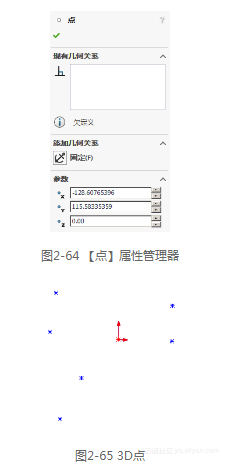
4)欲改变点的属性,在3D草图中选择一点,然后在【点】属性管理器中编辑其属性。
2.4.4 3D样条曲线
单击【插入】|【3D草图】菜单命令,或者单击【草图】工具栏中的【3D草图】按钮,然后单击【草图】工具栏上的【样条曲线】按钮可以绘制3D样条曲线。
1.属性设置
【样条曲线】属性管理器如图2-66所示。
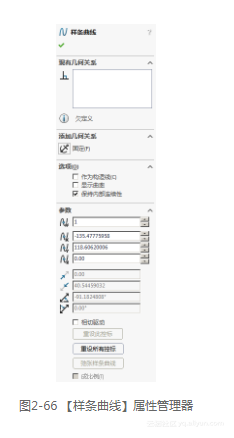
(1)【选项】选项组
【作为构造线】:将实体转换到构造几何线。
【显示曲率】:显示曲率梳形图。
【保持内部连续性】:保持样条曲线的内部曲率。
(2)【参数】选项组
- 样条曲线点数。
- 【X坐标】:样条曲线点的x坐标。
- 【Y坐标】:样条曲线点的y坐标。
- 【Z坐标】:样条曲线点的z坐标。
- 【相切重量1】:通过修改样条曲线点处的样条曲线曲率度数来控制左相切向量。
- 【相切重量2】:通过修改样条曲线点处的样条曲线曲率度数来控制右相切向量。
- 【相切径向方向】:通过修改相对于X、Y或Z轴的样条曲线倾斜角度来控制相切方向。
- 【相切极坐标方向】:控制相对于放置在与样条曲线点垂直的点处基准面之相切向量的提升角度。
- 【相切驱动】:使用相切重量、相切径向方向及相切极坐标方向来激活样条曲线控制。
- 【重设此控标】:将所选样条曲线控标重返到其初始状态。
- 【重设所有控标】:将所有样条曲线控标重返到其初始状态。
- 【弛张样条曲线】:当首先绘制样条曲线并显示控制多边形时,可拖动控制多边形上的任何节点以更改其形状。
- 【成比例】:整个样条曲线会按比例调整大小。
2.生成3D样条曲线的操作方法
1)单击【插入】|【3D草图】菜单命令或者单击【草图】工具栏中的图片 1【3D草图】按钮。
2)单击【草图】工具栏上的图片 1【样条曲线】按钮,或者单击【工具】|【草图绘制实体】|【样条曲线】菜单命令。
3)单击以放置第一个样条曲线点,然后拖动来绘制样条曲线。【样条曲线】属性管理器出现。在每次放开鼠标左键时,将生成新的3D原点;若想更改基准面,按Tab键。
4)在样条曲线绘制完成时,双击以停止草图绘制。绘制的样条曲线如图2-67所示。
2.4.5 3D草图尺寸类型
3D 草图中有多种尺寸类型,包括:【绝对】、【沿X】、【沿Y】和【沿Z】。
【绝对】:测量两个点之间的绝对距离。如果按Tab键沿一条轴线标注尺寸,则按住Tab键直到指针变回图片 249以获得绝对量度,如图2-68所示。
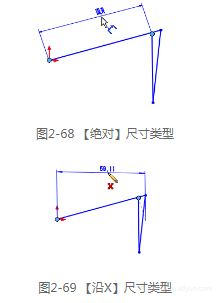
【沿X】:沿X轴测量两个点之间的距离。按Tab键一次可沿X轴测量,如图2-69所示。
【沿Y】:沿Y轴测量两个点之间的距离。按Tab键两次可沿Y轴测量,如图2-70所示。
【沿Z】:沿Z轴测量两个点之间的距离。按Tab键3次可沿Z轴测量,如图2-71所示。





















 342
342

 被折叠的 条评论
为什么被折叠?
被折叠的 条评论
为什么被折叠?








